Как использовать Discord на Xbox One
Настройка Discord на Xbox One – отличный способ оставаться на связи со всеми своими друзьями и держать их в курсе всех ваших лучших игровых действий на Xbox. Неважно, сражаетесь ли вы с плохими парнями как Мститель, исследуете Старый Запад в Red Dead Redemption или что-то совсем другое. Кроме того, теперь, когда Discord доступен на Xbox Series X и Xbox Series S, вы также можете поддерживать связь со всеми своими лучшими друзьями на ПК.Десятки миллионов геймеров на ПК используют Discord для общения и координации, а популярность этого бесплатного сервиса означает, что он полностью затмевает другие удобные для геймеров приложения, такие как TeamSpeak или Skype. Поговорите с любым из ваших друзей-геймеров. Есть большая вероятность, что они знакомы с Discord. Discord позволяет игрокам общаться с помощью голоса и текста, создавать группы и группы и видеть, во что играют все их друзья. Раньше эта последняя часть была доступна только для ПК-геймеров, но с интеграцией с Xbox One все пользователи Discord могут видеть, чем наслаждаются их друзья с Xbox One. Настроить Discord на Xbox One очень просто. Вот как начать.
Как использовать Discord на Xbox One
1) Создайте учетную запись Discord.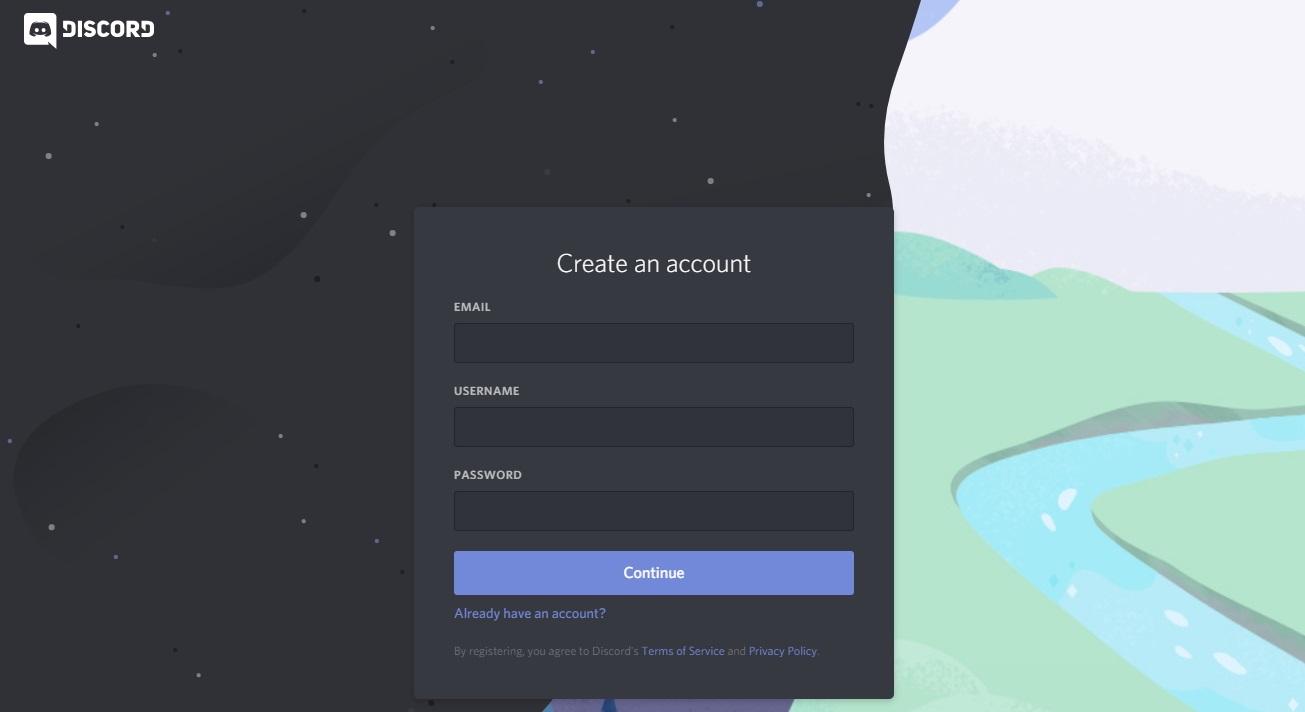 (Изображение предоставлено: Discord / Tom’s Guide) Шаг 1 – создать учетную запись Discord. Это легко сделать и бесплатно. Просто создайте имя пользователя, пароль и укажите адрес электронной почты (настоящий, поскольку Discord захочет его подтвердить). Вы можете создать учетную запись Discord через мобильное приложение, настольное приложение или веб-сайт Discord. 2) Свяжите свои учетные записи.
(Изображение предоставлено: Discord / Tom’s Guide) Шаг 1 – создать учетную запись Discord. Это легко сделать и бесплатно. Просто создайте имя пользователя, пароль и укажите адрес электронной почты (настоящий, поскольку Discord захочет его подтвердить). Вы можете создать учетную запись Discord через мобильное приложение, настольное приложение или веб-сайт Discord. 2) Свяжите свои учетные записи.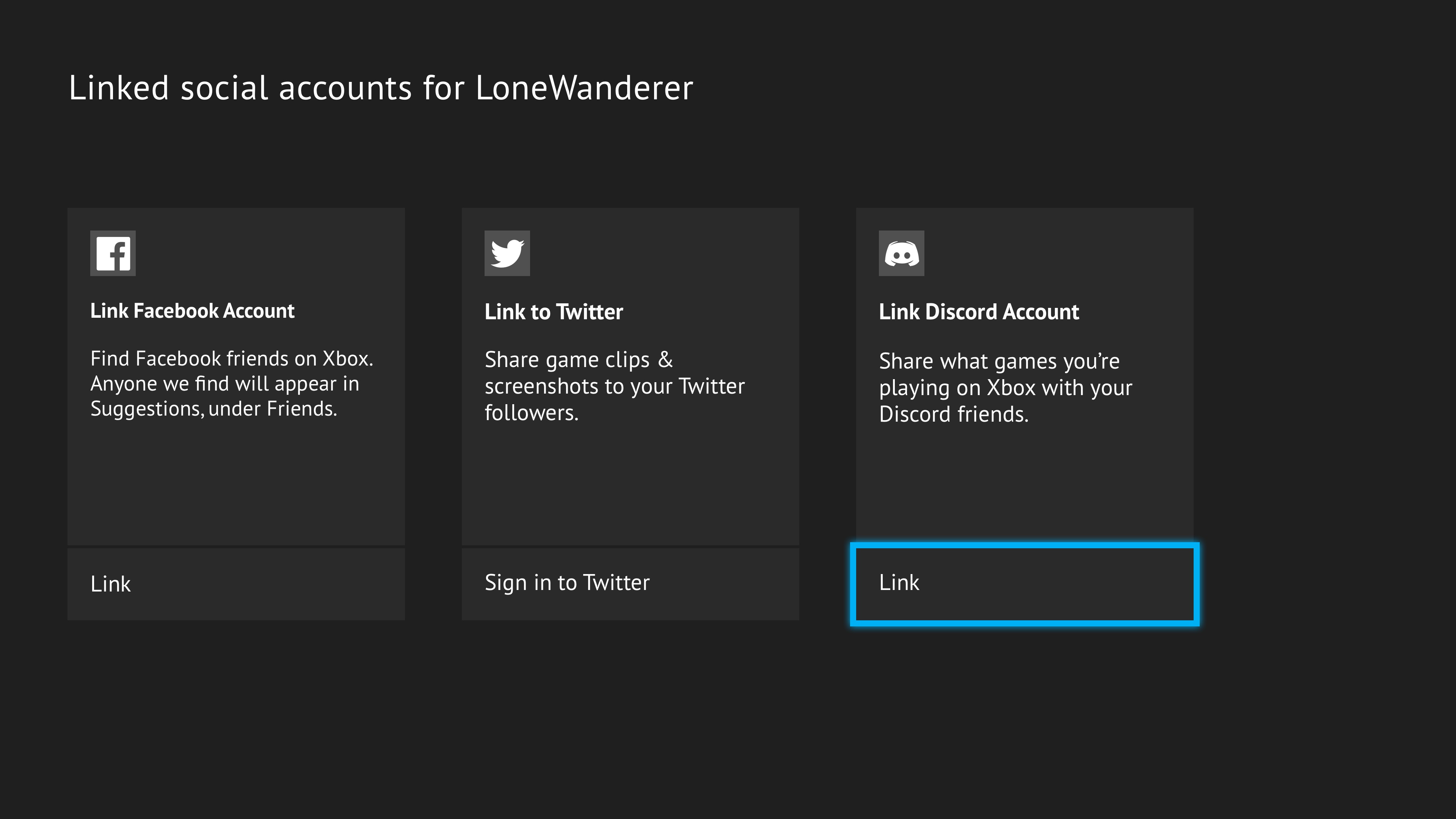 (Изображение предоставлено Microsoft) На Xbox One выберите свой тег игрока в верхнем левом углу экрана. Выберите параметр «Настройки», который находится как в главном, так и в системном меню. Оттуда нажмите «Учетная запись» и выберите «Связанные учетные записи социальных сетей», после чего вам будет предложено ввести ключ доступа к вашей учетной записи. Как только вы это сделаете, выберите плитку Discord, чтобы начать процесс привязки учетной записи. 3) Используйте приложение Discord.
(Изображение предоставлено Microsoft) На Xbox One выберите свой тег игрока в верхнем левом углу экрана. Выберите параметр «Настройки», который находится как в главном, так и в системном меню. Оттуда нажмите «Учетная запись» и выберите «Связанные учетные записи социальных сетей», после чего вам будет предложено ввести ключ доступа к вашей учетной записи. Как только вы это сделаете, выберите плитку Discord, чтобы начать процесс привязки учетной записи. 3) Используйте приложение Discord.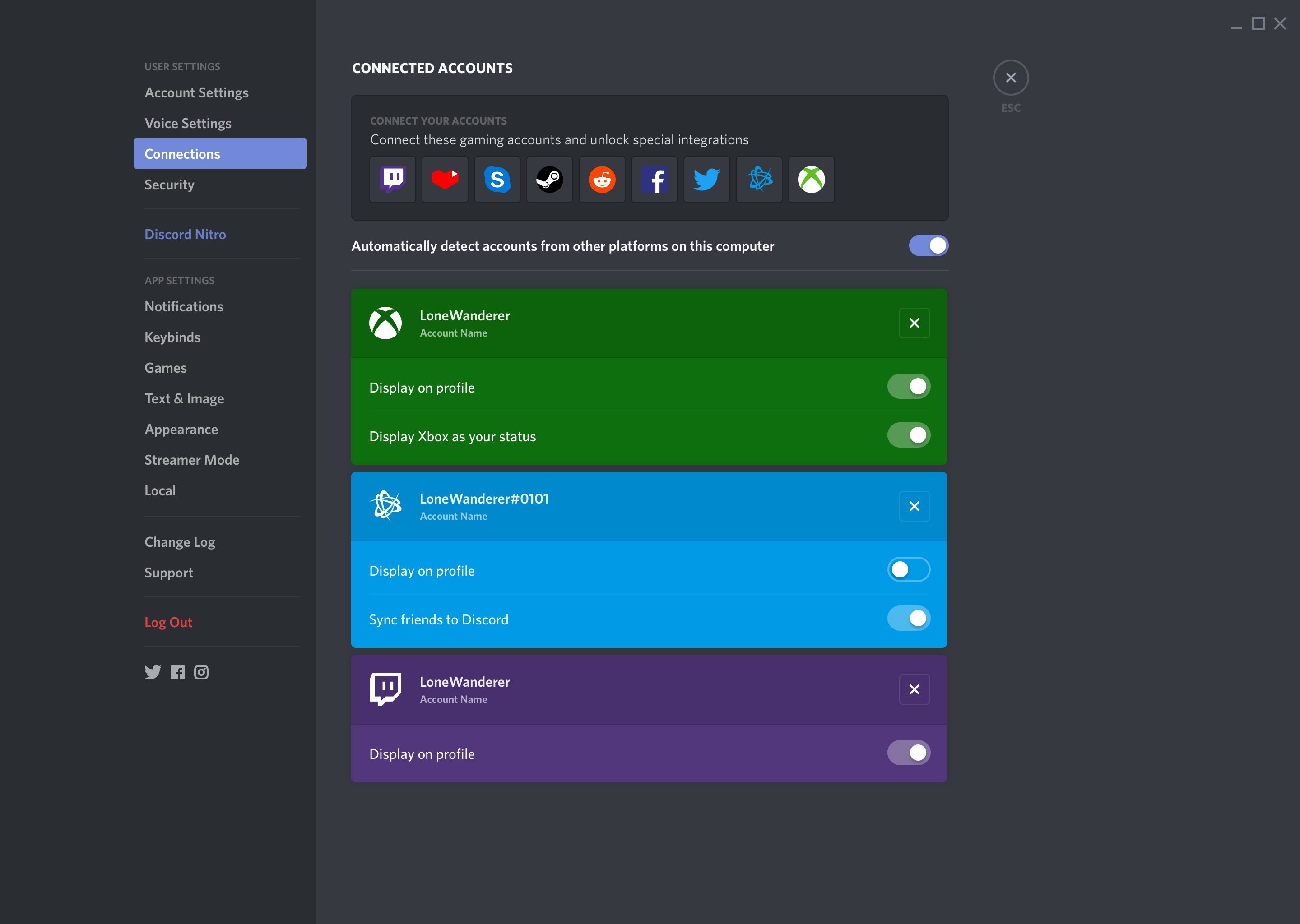 (Изображение предоставлено Microsoft) Через приложение Discord на вашем телефоне или компьютере выберите параметр «Настройки», который представлен значком шестеренки. После нажатия шестеренки выберите «Подключения», а затем «Добавить». Как только вы это сделаете, выберите появившийся логотип Xbox. 4) Введите свой PIN-код.
(Изображение предоставлено Microsoft) Через приложение Discord на вашем телефоне или компьютере выберите параметр «Настройки», который представлен значком шестеренки. После нажатия шестеренки выберите «Подключения», а затем «Добавить». Как только вы это сделаете, выберите появившийся логотип Xbox. 4) Введите свой PIN-код.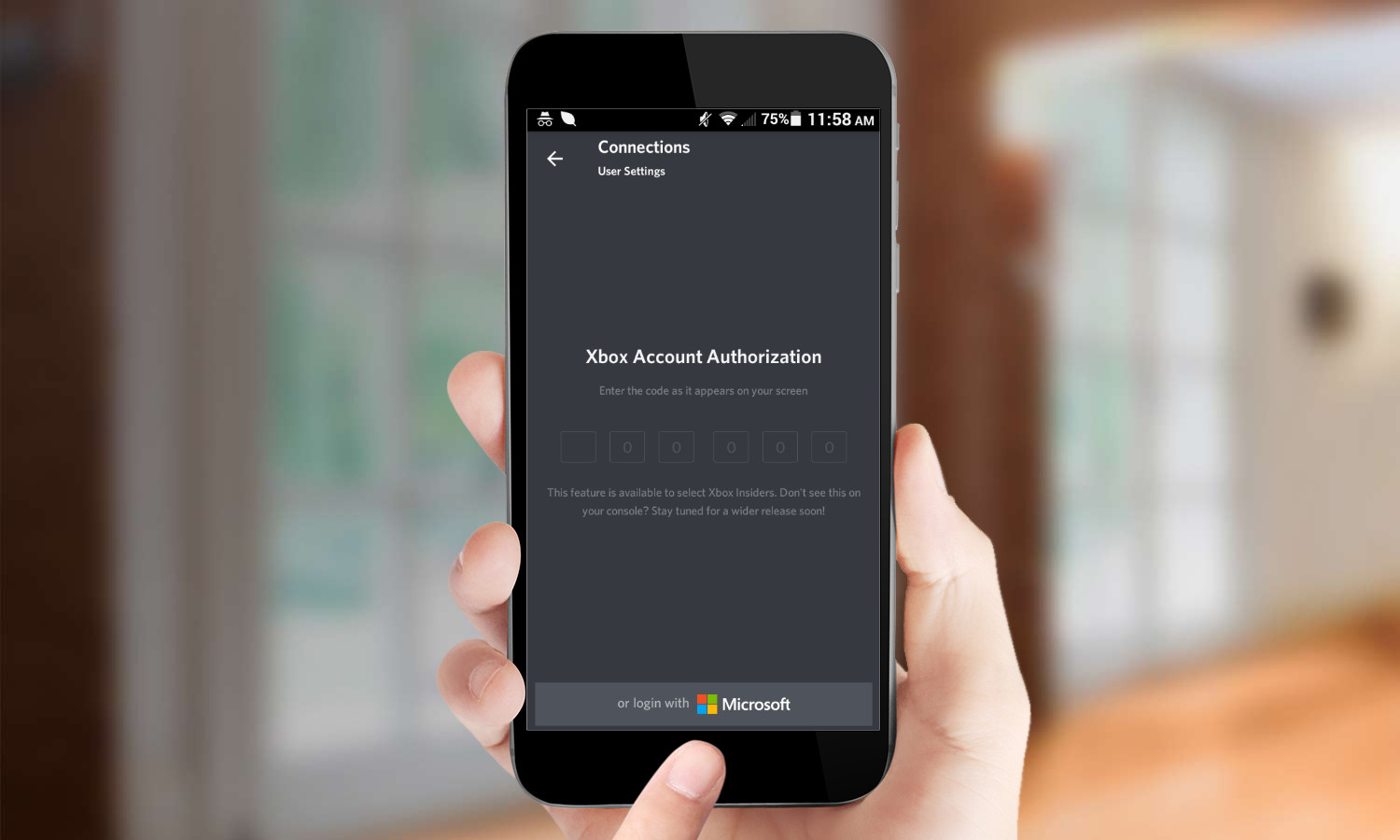 (Изображение предоставлено: Discord / Tom’s Guide) После того, как вы выбрали логотип Xbox в приложении Discord, на экране телевизора Xbox One появится PIN-код. Введите его в приложение. После ввода ваши учетные записи должны быть немедленно связаны.
(Изображение предоставлено: Discord / Tom’s Guide) После того, как вы выбрали логотип Xbox в приложении Discord, на экране телевизора Xbox One появится PIN-код. Введите его в приложение. После ввода ваши учетные записи должны быть немедленно связаны.
Discord на Xbox One: общие впечатления
Как бы хорошо ни было связать профили Xbox и Discord, интеграция Xbox с Discord сильно ограничена, по крайней мере, на данный момент. В настоящее время единственная функциональность этой новой кроссплатформенной интеграции – с ПК или мобильного приложения Discord – вы можете видеть, во что играют ваши друзья на Xbox One. Хотя это может быть полезно для координации игровых сессий с друзьями, это второстепенно. функция по сравнению с тем, к чему привыкли пользователи ПК Discord. В частности, отсутствие межплатформенного голосового чата является серьезным упущением в попытке Microsoft интегрировать крупнейший чат-сервис платформы ПК в экосистему Xbox. Без этой функции, вечеринок или групп в Discord простая интеграция с Discord в Xbox One далеко не обязательна. Однако, если вы геймер Xbox и у вас много друзей, которые, как правило, играют на ПК, это может быть стоит 5 минут на настройку, чтобы связать учетные записи и дать вашим друзьям простой способ видеть, когда вы играете. Получите лучшие предложения Microsoft Xbox Series X раньше всех! Мы отправим вам информацию о предварительном заказе и лучшие предложения Microsoft Xbox Series X предлагает скидки, как только они появятся в продаже. Присылайте мне подробную информацию о других соответствующих продуктах от Toms Guide и других брендов Future. Отправляйте мне подробные сведения о других соответствующих продуктах от третьих лиц. Мы обещаем, что не будет спама Вы можете отказаться от подписки в любое время, и мы никогда не передадим ваши данные без вашего разрешения.






